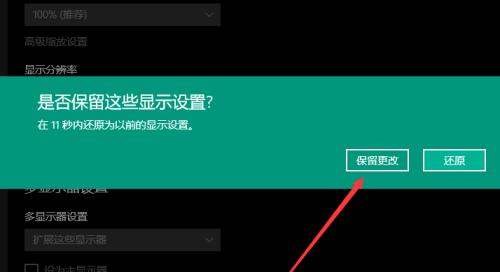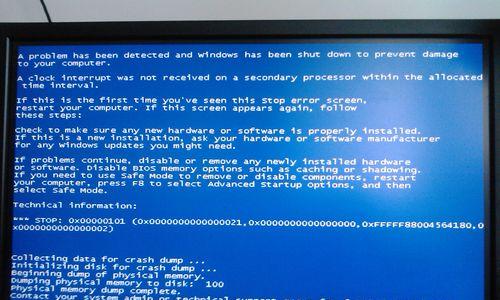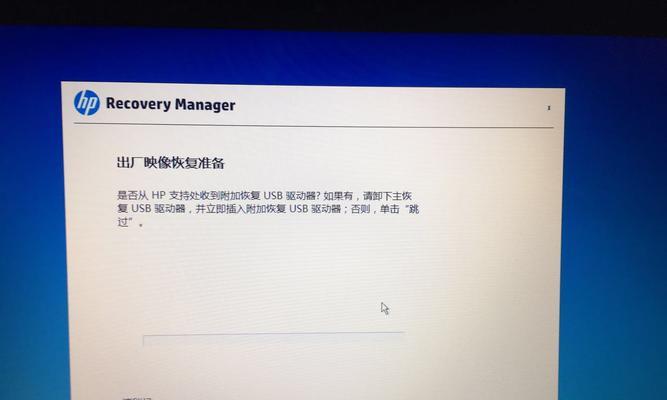在使用电脑上网的过程中,有时会遇到无法访问特定网站或者无法上网的问题。这可能是由于hosts文件的错误配置导致的。本文将介绍一种以电脑hosts文件修复上网问题的简单方法,帮助用户解决这类困扰。
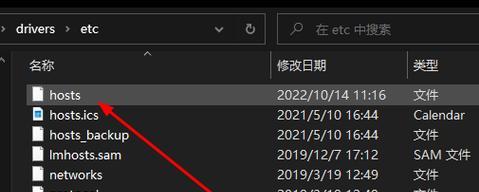
查找并打开hosts文件
备份原始hosts文件
使用文本编辑器打开hosts文件
删除异常或错误配置
保存并关闭hosts文件
刷新DNS缓存
清除浏览器缓存
检查防火墙设置
重启电脑和网络设备
检查主机文件
使用CMD命令重置网络设置
禁用安全软件
尝试使用代理服务器
联系网络服务提供商
寻求专业帮助
查找并打开hosts文件
打开“资源管理器”,进入系统盘符(通常是C盘),在搜索框中输入“hosts”,点击搜索。
备份原始hosts文件
在找到的结果中,选中hosts文件,右键点击,选择“复制”。然后在同一目录下,右键点击,选择“粘贴”。将复制的hosts文件重命名为“hosts.bak”作为备份。
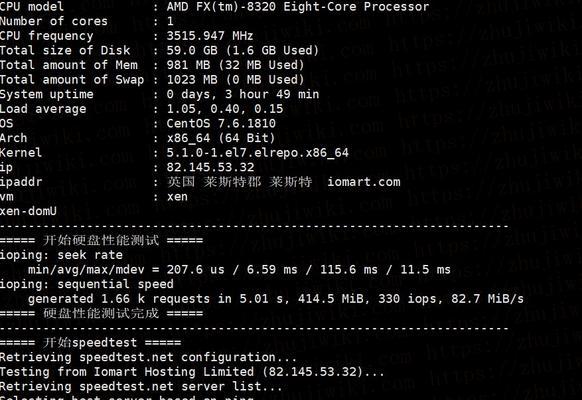
使用文本编辑器打开hosts文件
右键点击hosts文件,选择“打开方式”,再选择“记事本”或者其他文本编辑器,打开hosts文件。
删除异常或错误配置
在hosts文件中查找可能导致上网问题的异常或错误配置,一般以IP地址和域名对应关系为格式,删除这些配置。
保存并关闭hosts文件
在完成修改后,点击编辑器界面上的“保存”按钮保存hosts文件,并关闭文本编辑器。
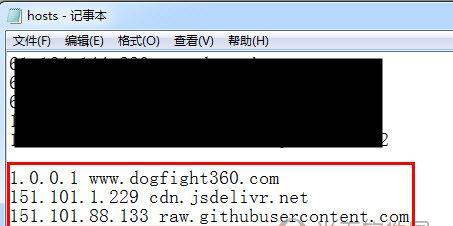
刷新DNS缓存
按下Win+R组合键,打开运行窗口,输入“cmd”并按下回车键,进入命令提示符界面。在命令行中输入“ipconfig/flushdns”,按下回车键,等待提示刷新DNS缓存完成。
清除浏览器缓存
打开浏览器的设置菜单,选择“清除浏览数据”或者类似选项,勾选“缓存文件”选项,并点击“清除数据”按钮。
检查防火墙设置
打开计算机的防火墙设置,确保没有对浏览器或网络连接进行了过度限制。若有相关设置,请进行适当修改。
重启电脑和网络设备
尝试重新启动电脑和网络设备,例如路由器或者调制解调器,以确保相关设备和配置的正确性。
检查主机文件
打开“资源管理器”,进入“C:\Windows\System32\drivers\etc”目录,找到并打开“hosts”文件,检查是否有非法修改,若有,请删除并保存更改。
使用CMD命令重置网络设置
按下Win+R组合键,打开运行窗口,输入“cmd”并按下回车键,进入命令提示符界面。在命令行中输入“netshintipreset”,按下回车键执行命令。
禁用安全软件
临时禁用电脑上的安全软件,例如杀毒软件或防火墙,并尝试重新访问网站。
尝试使用代理服务器
在浏览器设置中,尝试启用代理服务器并设置相关参数,以查看是否能够访问网站。
联系网络服务提供商
若以上方法均未能解决上网问题,建议联系网络服务提供商寻求帮助,可能是由于网络服务提供商的网络故障导致的。
寻求专业帮助
如果以上方法都无法解决上网问题,建议咨询专业的计算机技术人员或者维修服务中心,以获得更深入的故障排除和修复。
通过以上简单方法,我们可以很容易地修复由hosts文件错误配置导致的上网问题。在实施这些方法时,请注意备份重要文件和谨慎操作,以免造成其他问题。如果问题仍然存在,最好寻求专业人士的帮助解决。希望本文对读者能够有所帮助。